|
 |
自動応答の設定 |  |
| 自動応答は、メールを受信した際に予め作成していたメッセージを自動的に送信者へ返信する機能です。 返信ができない場合など、期間を指定して条件に一致したメールを対象にして自動応答をすることができます。 メーリングリストのアドレス宛に自動応答する場合や、SPAMメールの送信者へ自動応答する場合もありますので、ご注意ください。 |
 |
| 自動応答の追加 |
[オプション >> 個人環境の設定 >> 自動応答]から自動応答の設定画面へ移動し、下段の自動応答設定欄で必要事項を入力した後、 をクリックすると登録できます。登録した自動応答は、上段のリスト欄に追加されます。 をクリックすると登録できます。登録した自動応答は、上段のリスト欄に追加されます。 |
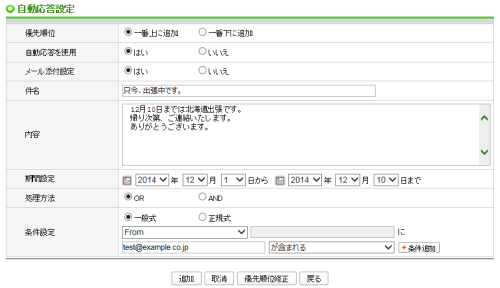 |
| 優先順位 |
| 作成した自動応答をリストの優先順位の高い一番上に追加するか優先順位の低い一番下に追加するか選択します。 リストに追加した後でも、  をクリックした後の画面で順位を変更することができます。 をクリックした後の画面で順位を変更することができます。 |
| 自動応答を使用 |
| 自動応答の使用可否を選択します。自動応答を使用する場合は「はい」にします。 「はい」を選択した場合、リストの使用欄に  と表示され、クリックすると「いいえ」を選択した状態の と表示され、クリックすると「いいえ」を選択した状態の に変更することができます。 に変更することができます。 |
| メール添付設定 |
| 「はい」を選択した場合、届いたメールに対して自動応答する際に、元のメールを.eml形式に添付して自動応答を行います。 |
| 件名 |
| 自動応答として送信されるメールの件名を入力します。 |
| 内容 |
| 自動応答として送信されるメールの本文を入力します。 |
| 期間設定 |
| 期間を指定した場合、その期間だけ自動応答が行われ、期間が過ぎれば自動応答は行われません。 |
| 処理方法 |
| 条件設定を複数追加した場合、[OR]または[AND]で条件に該当するメールのみ自動応答を行います。 |
| 条件設定 |
| 条件を設定することで、該当するメールに対してのみ自動応答を行います。 “一般式”または“正規式”(正規表現)を選択して、ヘッダの条件をプルダウンメニューから選択します。 直接入力する場合は、プルダウンメニューの一番下にある「直接入力」を選択して、右側の入力欄に記入してください。 条件内容を入力した後、“一般式”を選択した場合は入力した内容に対する条件もプルダウンメニュー( が含まれる、が含まれない、など )から選択します。また、“一般式”を選択した場合は、英字の大文字と小文字を区別しますが、“正規式”の場合は区別しません。  をクリックすると条件設定欄が追加表示され、10個まで条件を追加することができます。 をクリックすると条件設定欄が追加表示され、10個まで条件を追加することができます。 |
| 優先順位の設定 |
自動応答リストの優先順位の変更は をクリックすると、「自動応答の優先順位設定」画面が別ウインドウで開くので、順位を変更した後に をクリックすると、「自動応答の優先順位設定」画面が別ウインドウで開くので、順位を変更した後に をクリックしてください。 をクリックしてください。 |
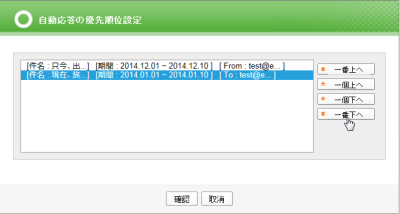 |
| 自動応答の修正・削除 |
自動応答の設定画面へ移動後、リストから修正したい自動応答の修正アイコン( をクリックします。 をクリックします。リストから削除したい自動応答の削除アイコン( |